Munka rétegek gimp, órákat dolgozik gimp

Az előző cikkben már tanulmányozták az alapokat a dolgozó rétegek GIMP. megszilárdítsa a tudás és priobretom néhány hasznos készségeket.
fóliakezelés
Fontolja meg a rendszer számos eleme már ismerik, figyeljen az alsó panel gombokkal.
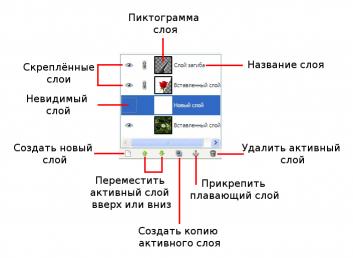
Nyissa meg a kétrétegű képet, és kattintson a gomb melletti „Új réteg”.

Létrehoz egy réteg párbeszédpanelen. Adj egy értelmes nevet réteg, a helyes név segít eligazodni, ha sok rétegből áll.
Az alapértelmezett méretek réteg megegyeznek a kép tartalmazó réteget. Elkészítjük a célja a tanítás réteg mérete 200 x 200 pixel.
Töltsük típus kiválasztásához „átlátható”, ezen keresztül réteget kell tekinteni minden mögöttes rétegek láthatók. Kiválaszthatja fehér, vagy az aktuális szín meg a színválasztóeszközt - a szín a háttérben, vagy előtérben.
Kattintson az „OK”, hogy megteremtse a réteget. Az új réteg automatikusan tetején elhelyezett és engedélyezve van.
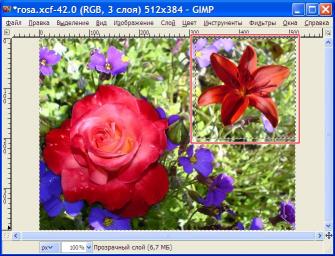
Az új réteg a korábban létrehozott ecsettel festett virág. Amint az ábrán látható, a határréteg pattog szaggatott vonal.
A réteg most már lehet szerkeszteni az egyik eszköze a rajz és a szerszámot mozogni.
Most a képben olyan réteges szerkezetű.
Ha módosítani rétegrendű, akkor fogd és vidd ki egy elemet a rétegek listája a kívánt pozícióba. Az aktív réteg lehet mozgatni külön gombokkal, párbeszédek rétegeket.

Mozgás a liliom, hogy az fedje egy részét a rózsa.

Most kattintson a Next gombra, zöld nyíllal lefelé, vagy húzza réteg liliom állásba alább.
Minden átlátszatlan réteg pixel képpontok rózsák blokkolta képréteget liliom.
Következő gombra a párbeszéd panel az úgynevezett „Duplicate Layer” - ez egyszerű, ha megnyomja létrehoz egy-egy másolatot az aktív réteg.
Ez akkor hasznos, ha azt szeretné, hogy kísérletezni réteg - másolatot készíteni, és kísérletezni az egészségre.
ábrázoló a horgony gombot utal lebegő rétegek (lebegő váladékok). kell használni a vizsgálat kiválasztási eszközök.
Button a kosarakat a párbeszéd panel törli az éppen aktív réteg.
Helyi menü réteg
Tekintsük az alapréteg helyi menü parancsokat, hogy hívják a jobb gombbal a réteget a párbeszéd panel.

„Create a látható” - jön az összes látható képpontok minden látható abban a pillanatban a kép rétegeit, figyelembe véve a megbízás helye, és a belőlük létrehozott egy új réteget.
Válassza ki a „Merge le” - lehetővé teszi, hogy a ragasztó aktuális réteg az, amelyik található, közvetlenül alatta.

Válassza ki a „Határok réteg” - lehetővé teszi, hogy módosítsa a határokat a réteg. Válassza ki a pozíciót a réteg tartalmának az új határokat lehet vizuálisan - az egérrel, vagy megadásával ellensúlyozza a megfelelő mezőkbe.
Ebben az esetben a tartalmát a zoom történik. Úgy működik, mint ez, mintha egy teljesen új átlátszó réteget az új dimenziók és ez illik a tartalmát a réteg, amelynek mérete is változik.
A módosítások mentéséhez kattintson az „Átméretezés”. Az alábbi kép mutatja, hogy a megváltozott határréteg.
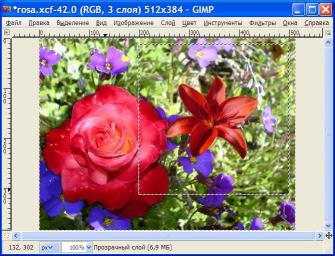
Pont a „Layer képméret” - működik, mint egy változás határok, csak a réteg szerez méretű a kép, és a tartalom nem mozdul, és a réteg megtartja pozícióját a teljes képet.

Pont „réteg mérete” nem csak a változó határait, hanem a tartalom.
Ha nem a felbontás megváltoztatása réteg megtartása arányok tartalmi réteg torz lesz.
Mivel képátalakítás végzik, hanem a méret kell kiválasztani, és az átalakulás algoritmus. Option „Cube” sok esetben adja a legjobb eredményt.

A képen látható az eredmény a módosítás réteg liliom.